最容易win7专业版一键重装软件
最简单win7专业版一键重装软件是什么,网友们的电脑系统出现问题了,需要一键重装软件进行解决电脑系统问题,一般来说当电脑重装之后电脑里面的垃圾和病毒会被彻底清理,从而速度上会有很大的提升。那么windows7之家小编推荐一个好的win7专业版一键重装软件给大家。
首先我们从360最新版安全卫士中打开360重装大师。做一个环境检测!

360重装大师支持xp、win7 32和64位系统,是目前收个支持一键重装win7 64位系统的重装系统工具。用户可以在正常开机联网的情况下对系统进行重装,只要能联网,就能重装系统,堪称目前最强大的一键重装工具。可惜金山重装高手还没更新,不然可以一拼!
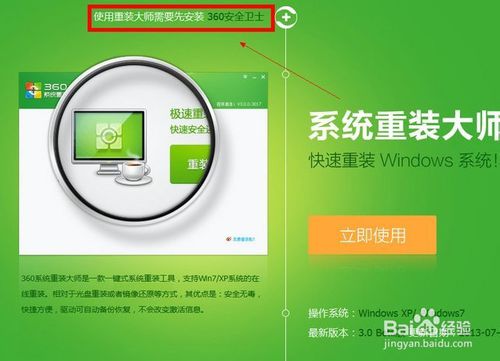
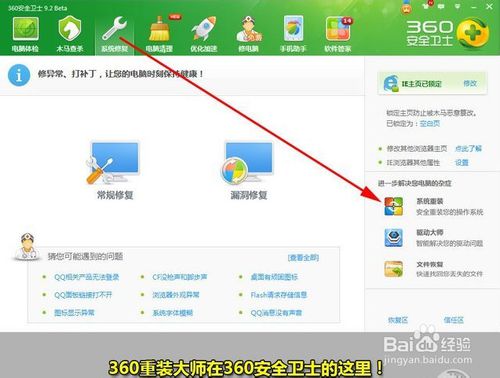
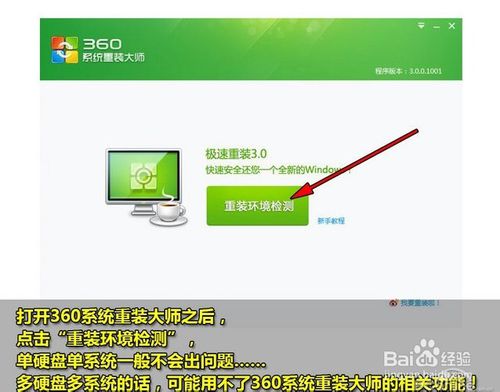
打开360系统重装大师之后,点击“重装环境检测”单硬盘一般都不会出现问题,但是多硬盘的话最好还是手动重装!
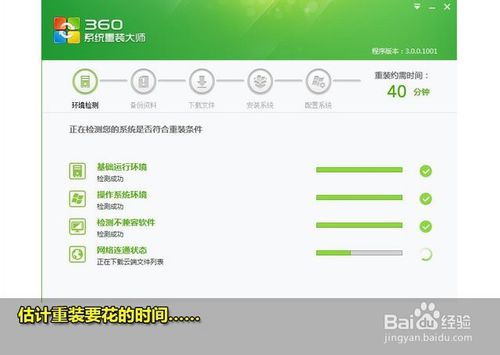
360重装大师正在评测重装需要花费的时间!
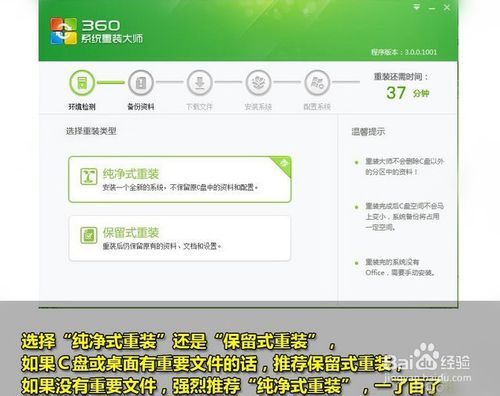
选择“纯净模式重装”还是“保留模式重装”如果C盘没有什么重要文件的话,推荐使用纯净模式,这样装好的系统会比保留模式更顺畅。小编推荐重装之前把C盘重要的文件都转移到其他盘!
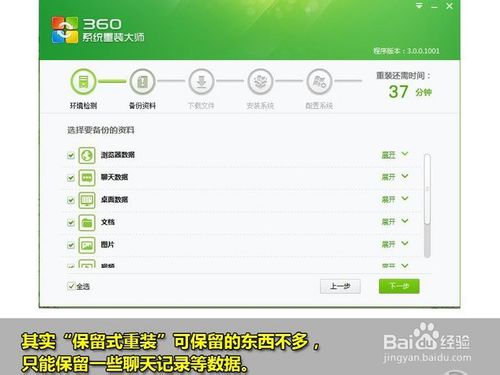
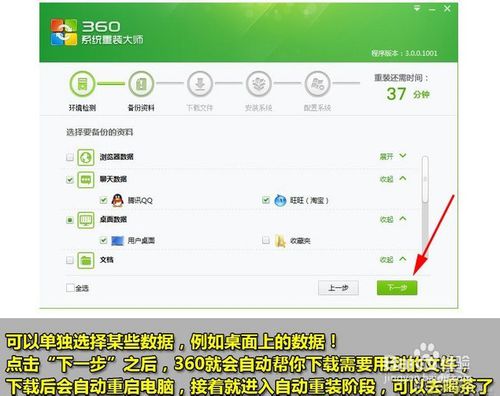
点击“下一步”则系统开始自动重装了!预测的40分钟基本和重装时间相吻合,您现在可以去喝茶了,提前预测十分再来看看吧
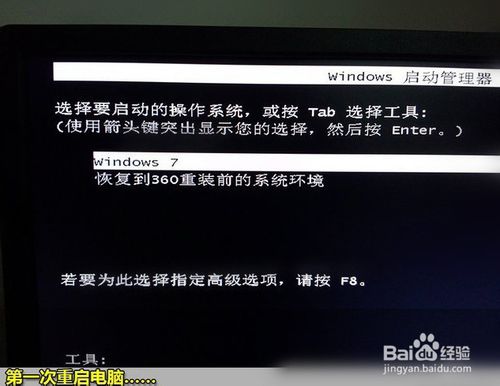
第一次重启电脑,开始安装······

等待360系统重装大师自动运行即可

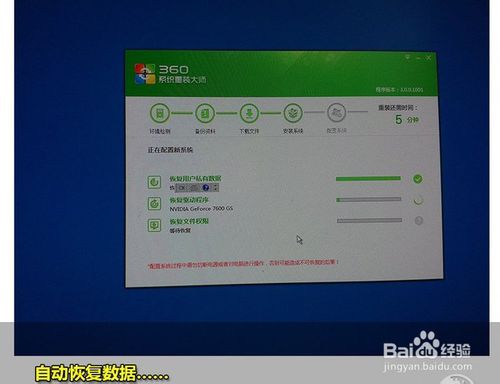
备份好的数据现在正在自动恢复中····

windows7专业版下载安装完成了,也不需要大家太费心,因为下面360会自动开始帮你安装合适电脑的驱动与相关软件
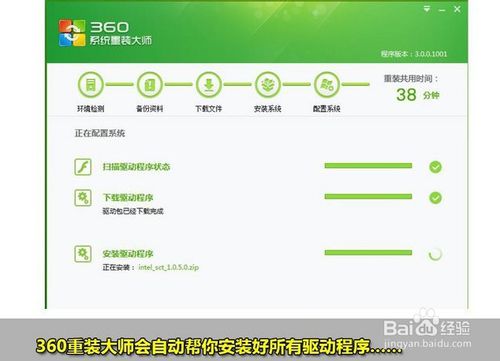
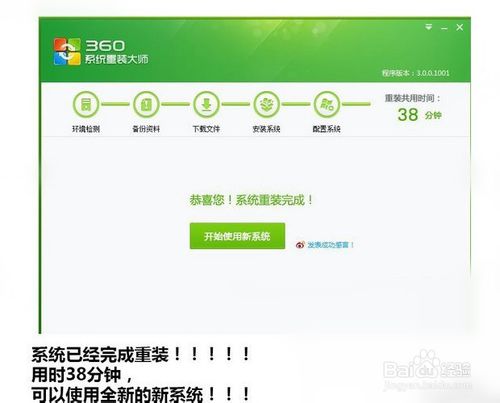
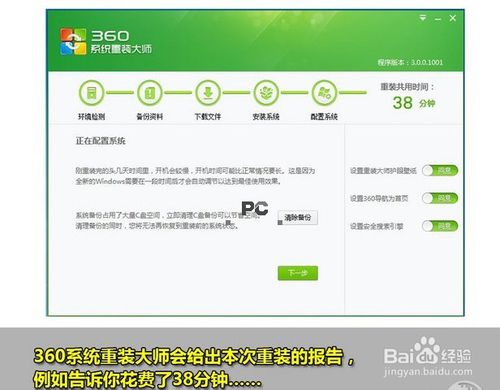
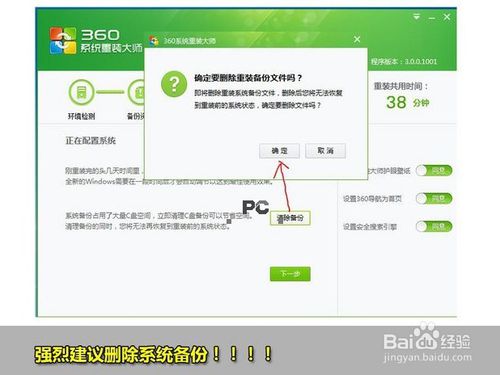
安装完成之后,小编强烈建议大家删除备份过的系统。这牵扯到一个资源浪费的问题。
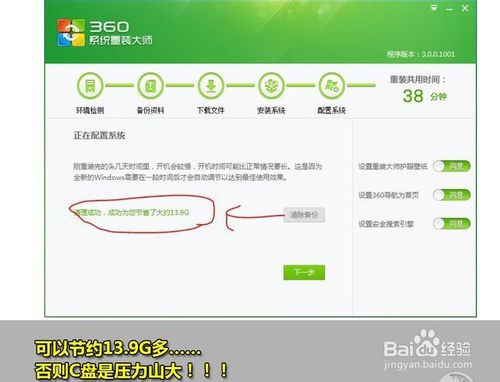
清楚备份之后可以节约大把大把的空间。系统估计也会觉得轻松很多吧!!
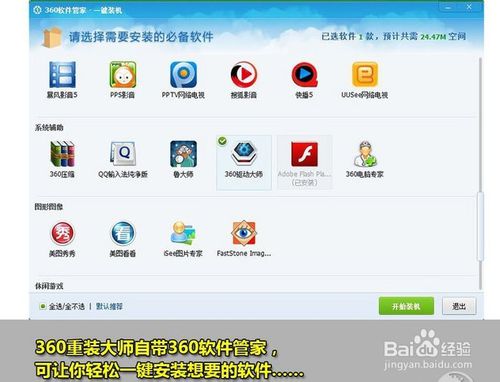

综上所述,这就是windows7之家小编给你们推荐的最简单win7专业版一键重装软件了,360重装系统大师傻瓜式操作,流水线式的安装流程,全自动帮你们安装系统,匹配最适合你们电脑配置的系统,重装系统快哦,不到一炷香的时间就重装系统成功了!